规格书提取向导
规格书提取向导用于快速创建IC类型芯片的符号,只需要用户在向导中加载PDF或图片,然后识别出符号的引脚信息,方便快速创建符号。
入口:顶部菜单 - 工具 - 规格书提取向导。
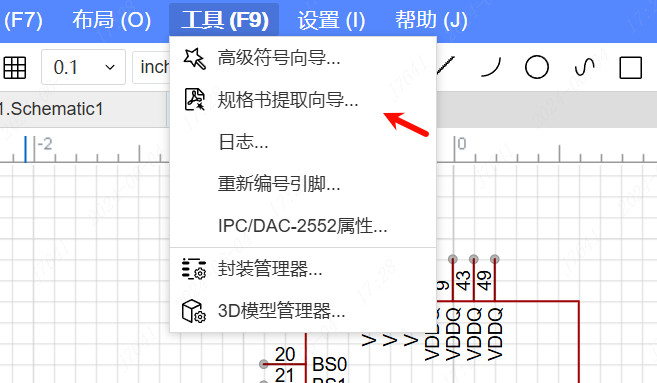
操作步骤:
1、打开规格书提取向导。 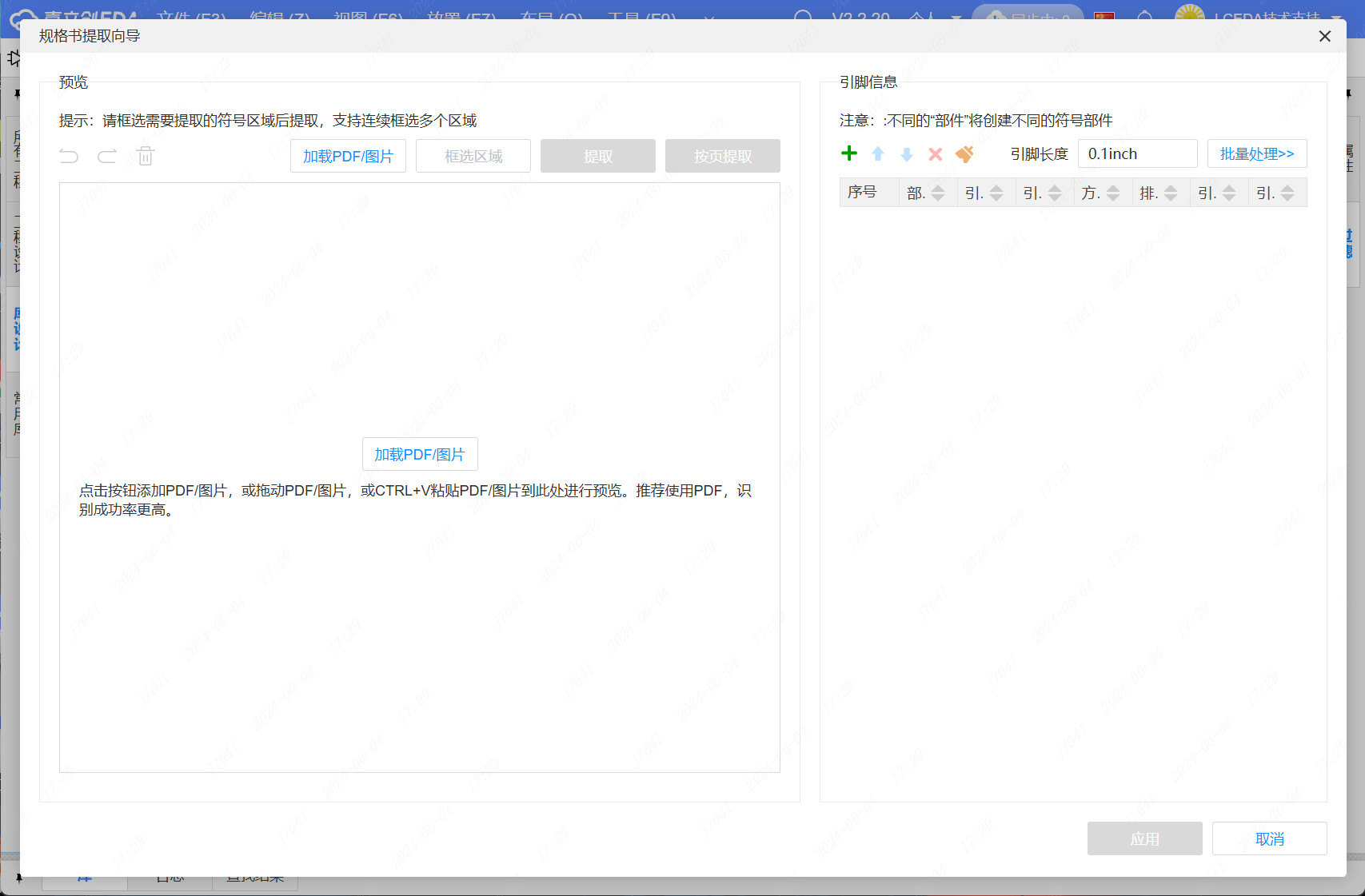
点击按钮添加PDF/图片,或拖动PDF/图片,或CTRL+V粘贴PDF/图片到此处进行预览。推荐使用PDF,识别成功率更高。
2、打开规格书,点击框选区域,把符号区域框选准确,只需要把需要的部分框选,其他不需要的部分请不要框选进去。 支持连续框选多个区域,每个区域将会单独生成不同名称的部件名,在生成符号时,将自动创建不同的多部件(多Part)符号。
框选举例: 1)SOP类型 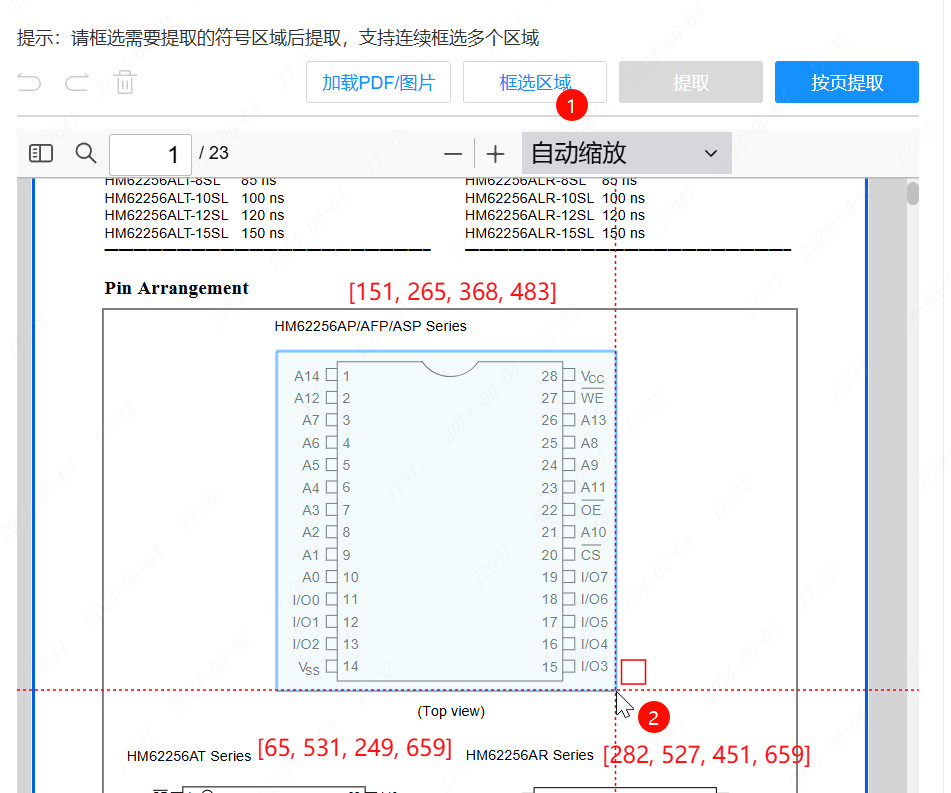
2)QFN类型 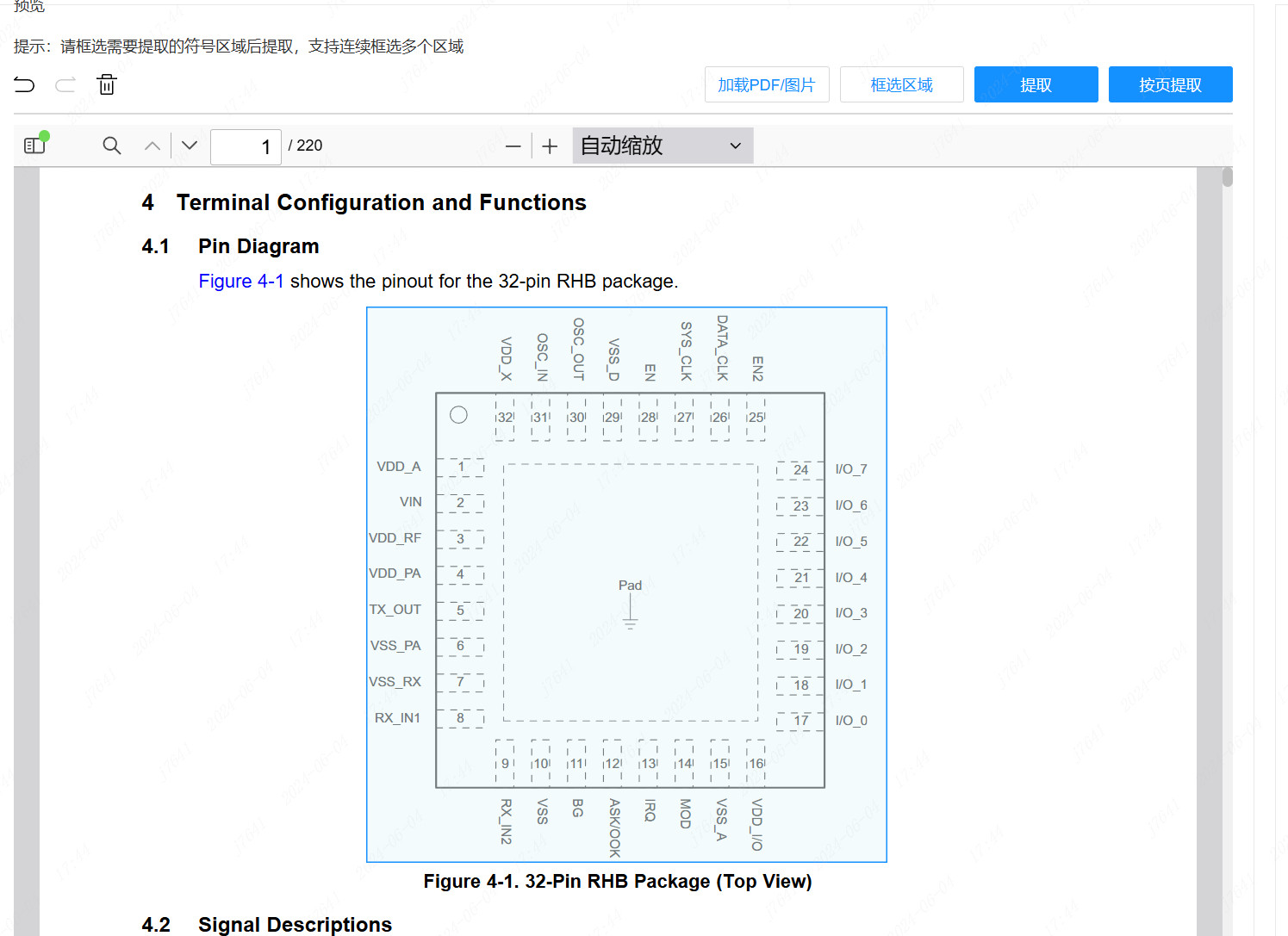
3)表格类型 只需要框选引脚编号和引脚名称,表头也不需要框选。 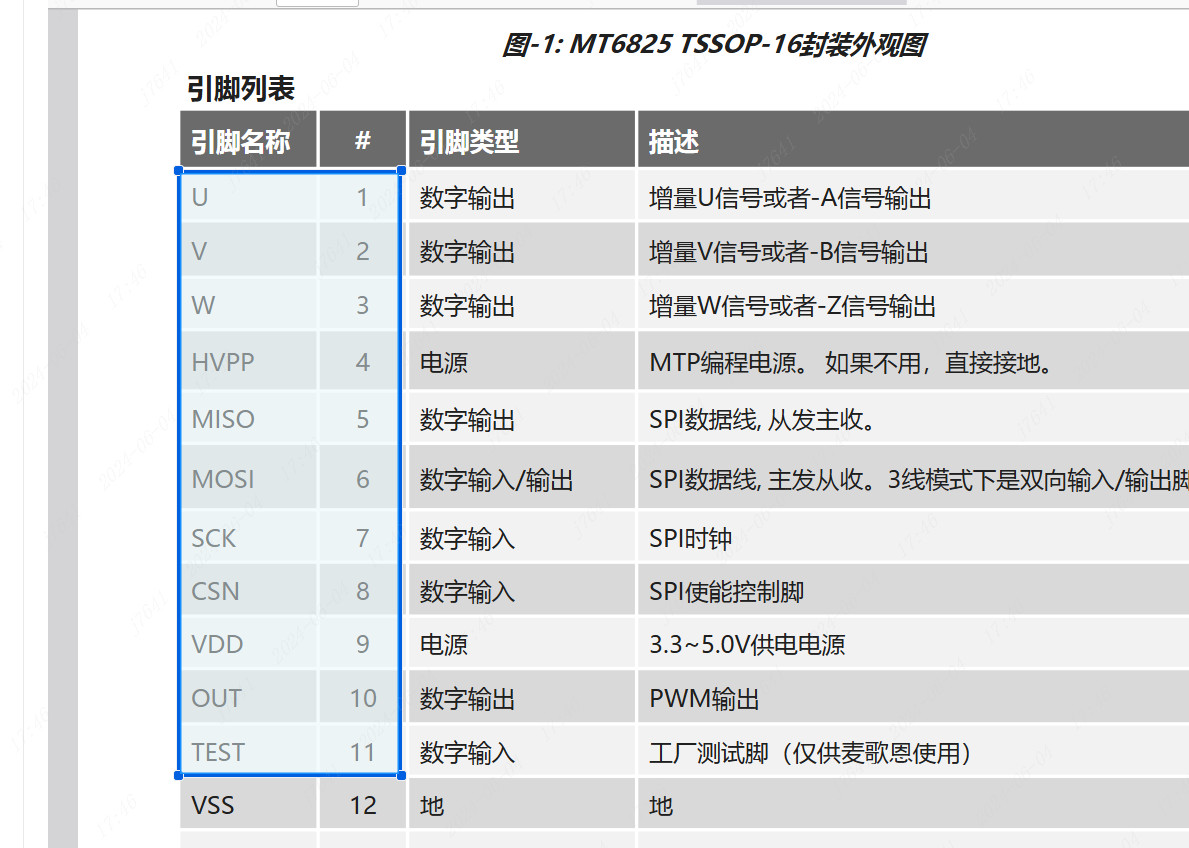
如果是比较标准的连续表格,如CPU芯片等引脚表格,支持直接通过按页提取,按页提取仅支持表格类型。提取向导支持常见的表格表头识别,如果按页提取效果不佳,请通过框选提取表格的方式提取。 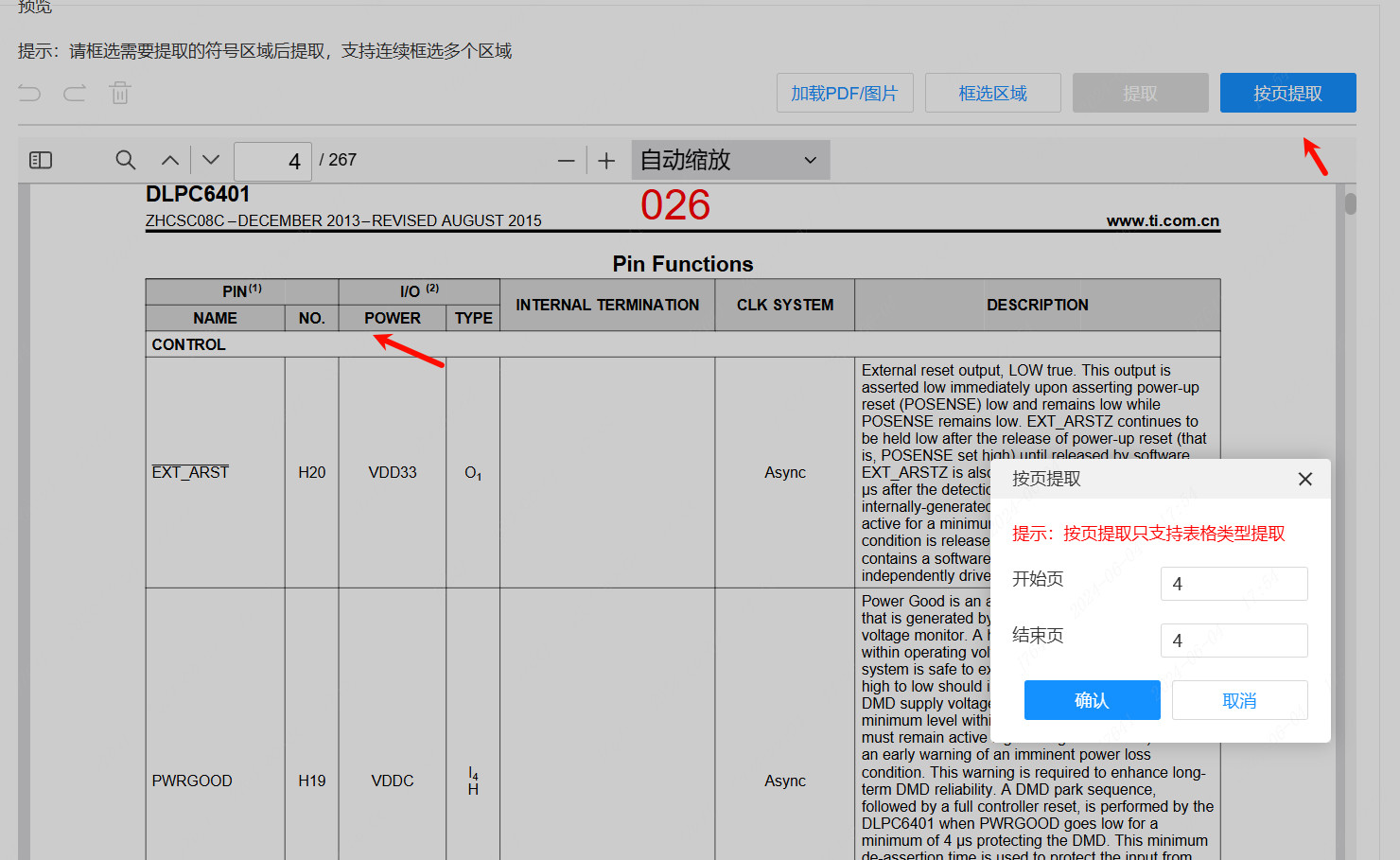
4)BGA类型 BGA类型时,如果出现两次横向和纵向的编号,只需要框选一组,另外一组编号不需要框选,如下图箭头所示 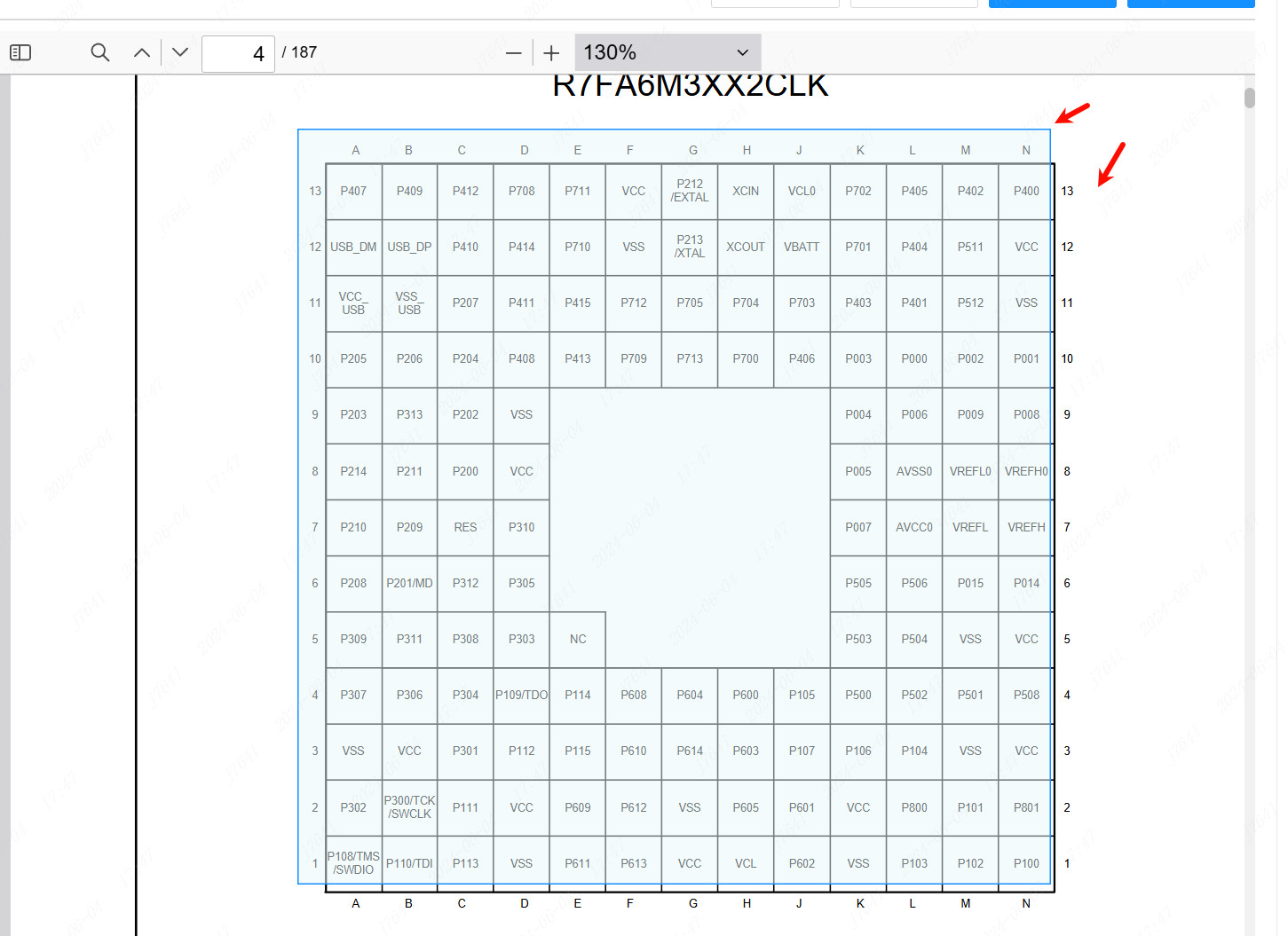
如果你是粘贴截图进行提取,请把符号图片放大到最大,再截图保存,然后加载进行识别,图片缩放越大,清晰度越高,识别准确度越好。
图片加载后,可以不需要框选,直接点击提取按钮进行提取即可。
3、点击提取按钮,选择你提取的符号类型 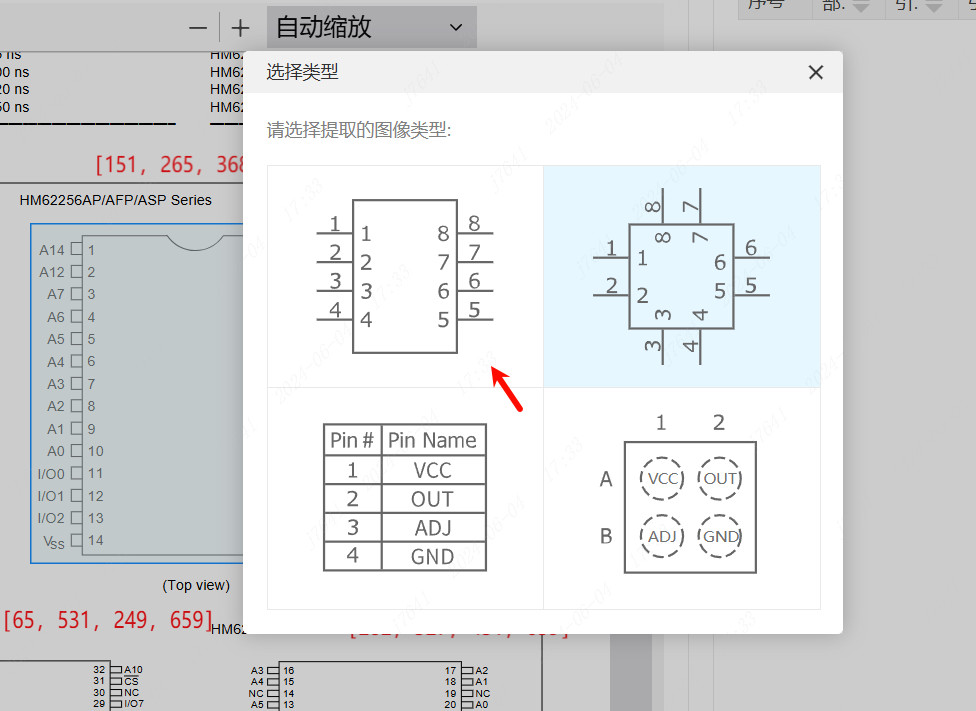
4、在引脚信息列表检查和修改识别后的列表,可以手动添加没有识别到引脚,修改识别错误的引脚名称或编号,支持批量修改。 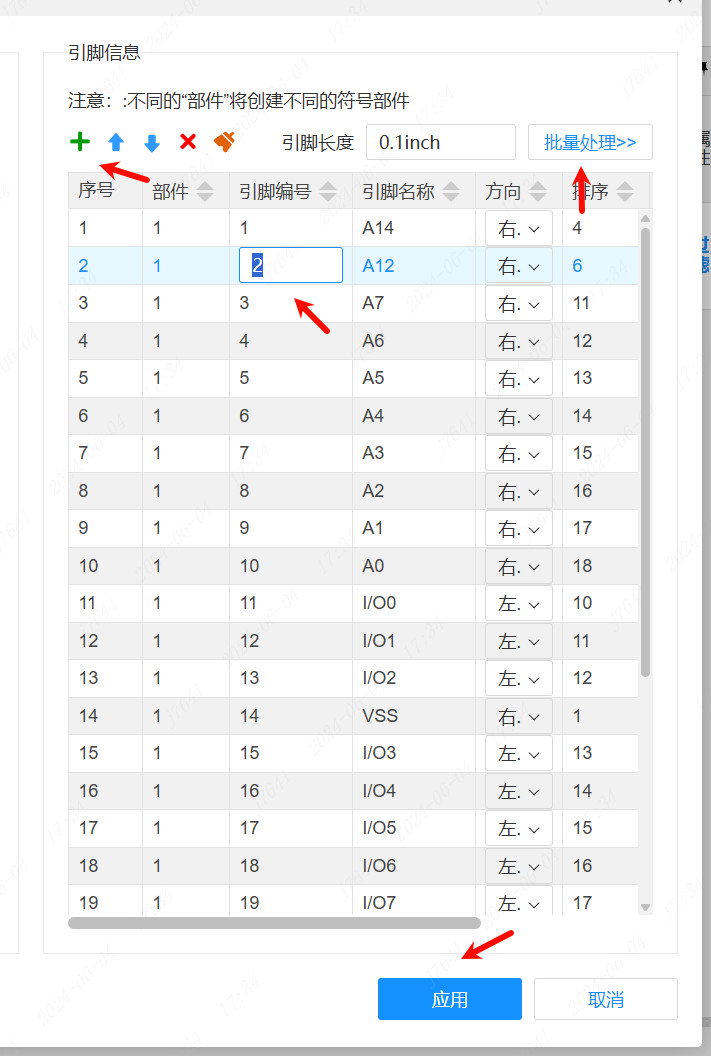
5、检查修改无误后,点击应用按钮,进行符号生成。向导会自动根据引脚名称进行分组,方便将电源,地,信号等分组,方便绘图。 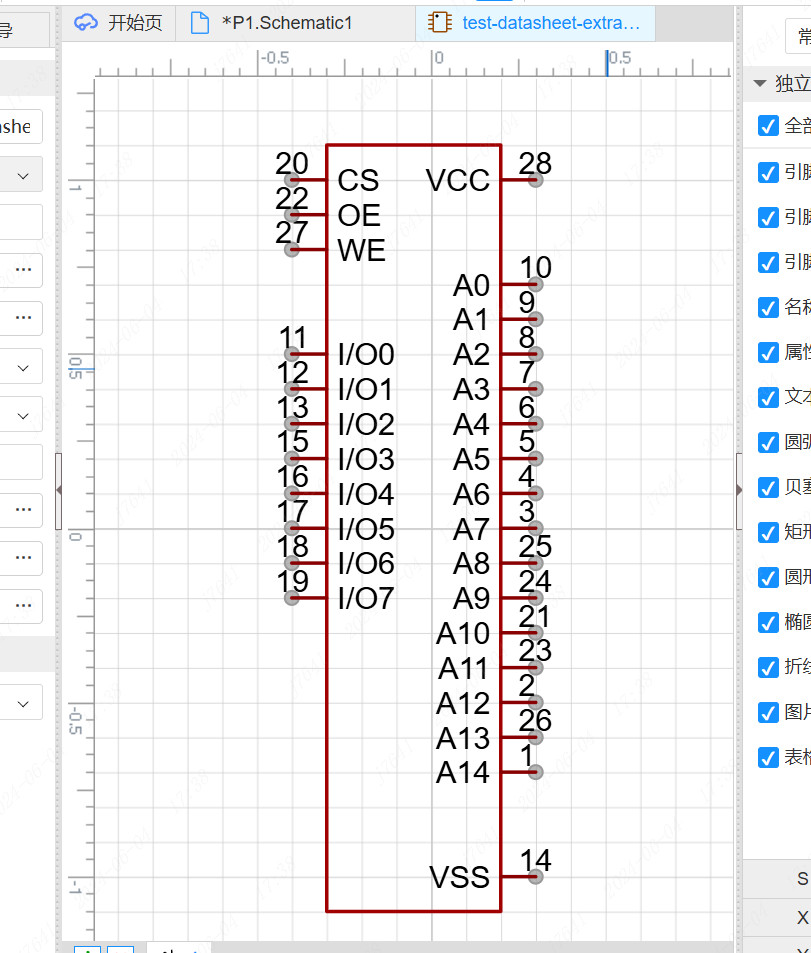
功能说明:
1、支持提取SOP类型、QFN类型、表格类型、BGA类型符号。 2、文本类PDF提取成功率最高,如果遇到文本类提取不正确,一般是文本是乱码导致,可以尝试用鼠标框选引脚名称,再粘贴在记事本,查看是否乱码,乱码的不支持提取,后续会支持自动转为图片识别的方式提取。 3、图片的识别效果比较差,目前比较难提高识别准确度,建议优先用PDF提取。PDF内的符号是图片的,暂时不支持提取。 4、表格类的提取会自动拆分引脚编号和名称等